 |
 |
対処方法 |
| |
「2本指でのスクロール」機能が搭載されているLaVieなどでは、複数指操作で画面のスクロールを行えます。

複数指操作で画面のスクロールを行うには、次の項目を確認してください。
- 「2本指でのスクロール」機能を設定する
- 2本指で画面をスクロールする
「2本指でのスクロール」機能を設定するには、以下の操作手順を行ってください。
【操作手順】
- 「スタート」→「コントロール パネル」の順にクリックします。
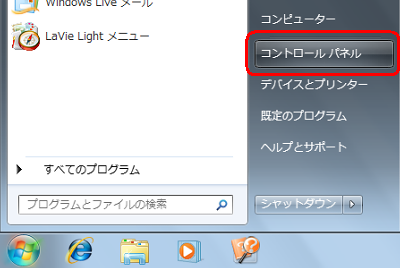
- 「ハードウェアとサウンド」をクリックします。
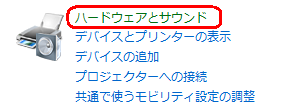
- 「マウス」をクリックします。

- 「デバイス設定」タブをクリックし、「設定」ボタンをクリックします。
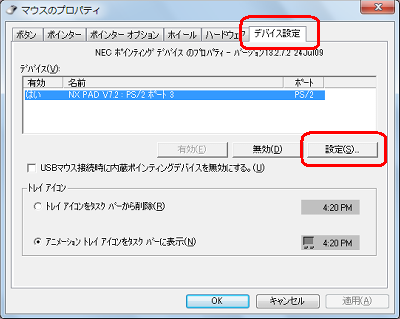
- 「アイテムの選択」から、「スクロール」→「2本指でのスクロール」をダブルクリックします。
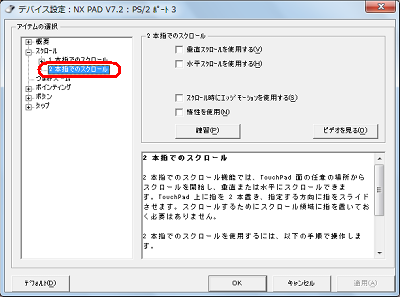
《拡大図》
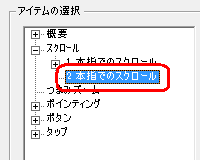
- 「2本指でのスクロール」欄から、次項目にチェックを入力し「OK」ボタンをクリックします。
- 「垂直スクロールを使用する」
- 「水平スクロールを使用する」
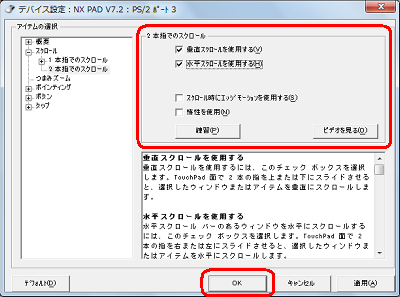
《拡大図》
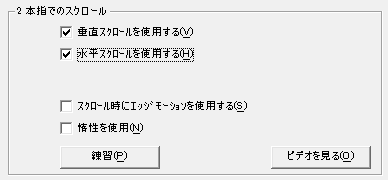
- 「OK」ボタンをクリックし、「マウスのプロパティ」画面を閉じます。
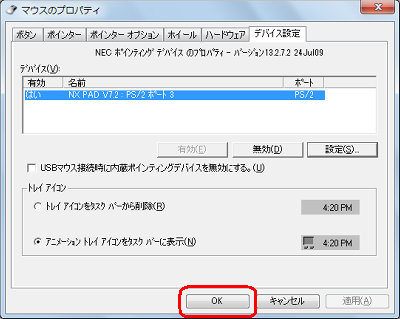
以上で操作完了です。
「対処方法」の先頭に戻る
Internet Explorer 8などの画面で右側や下側にスクロールバーが表示されていると、NXパッド上で2本指操作による画面スクロールを行えます。
《画面の右側や下側にスクロールバーが表示されている》
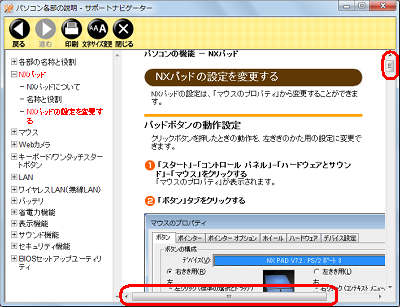
《垂直スクロール》
NXパッド上で指を2本おき、触れた状態で上下に動かします。
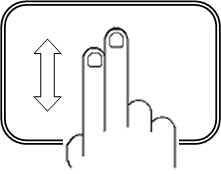
《水平スクロール》
NXパッド上で指を2本おき、触れた状態で左右に動かします。
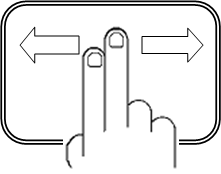
詳細は、「1. 「2本指でのスクロール」機能を設定する」の操作手順6で案内した画面の「ビデオを見る」ボタンをクリックすると確認できます。
《画面の右側や下側にスクロールバーが表示されている》
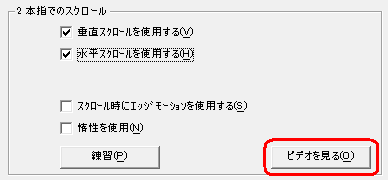
「対処方法」の先頭に戻る
|
 |
関連情報 |
| |
特にありません。
|
 |
補足 |
| |
特にありません。
|
|
|




